Загрузка объектов из Интернета
Загрузка объектов из Интернета
Помимо текста и графики, в состав веб-страниц могут входить звуковые и видеофайлы, всяческие тестовые документы в различных форматах (часто на сайтах электронных библиотек), а также архивные и исполняемые (программы) файлы (которые обычно можно найти на всяких бесплатных и не очень сайтах, посвященных программному обеспечению). Что с ними можно делать?
В этом разделе мы кратко пробежимся по возможностям браузера IE в данном вопросе. Подробнее о проблемах, связанных с использованием мультимедиа-возможностей Интернета и загрузкой файлов, поговорим позже (см. уроки 11, 12).
Наслаждаемся звуком
Чтобы прослушивать звуковые файлы, ваш компьютер должен быть укомплектован звуковой картой и колонками (или наушниками). Впрочем, будем считать, что это условие выполнено, так как в наше время, наверное, сложно найти компьютер без этих устройств.
Современные браузеры имеют встроенные возможности для воспроизведения звуковых файлов многих стандартных форматов: WAV, MID, MIDI и др.
Иногда аудиофайлы встроены в веб-страницу, и музыка начинает звучать сразу при ее загрузке, независимо от вашего желания. Часто к вожделенной аудиозаписи нас манят специально созданные для этого гиперссылки.
По способу прослушивания звуковые файлы делятся на два типа.
– Файлы, которые сначала нужно загрузить на компьютер (сохранить на жестком диске) и только потом воспроизвести, воспользовавшись каким-нибудь имеющимся под рукой проигрывателем. При этом, естественно, уже можно будет отключиться от Интернета. Большинство таких файлов воспроизводятся Проигрывателем Windows Media.
– Файлы, которые начинают воспроизводиться по мере своей загрузки, – это потоковое аудио. Наиболее часто это файлы формата RealAudio с расширениями RA и RAM. Для их прослушивания нужна программа RealPlayer. Проигрыватель Windows Media воспроизводит файлы потокового аудио форматов ASF и ASX. Еще одной популярной программой для прослушивания потокового аудио (да и видео тоже) является программа QuickTime от компании Apple.
Как правило, потоковое аудио можно встретить на сайтах интернет-радиостанций.
Смотрим видео
Видео в Интернете, как и звук, делится на потоковое и то, которое сначала нужно загрузить и только потом воспроизвести.
Наиболее часто в Сети можно найти видеофайлы формата MPEG (Moving Pictures Expert Group – Экспертная группа по движущимся изображениям) и AVI (Audio/ Visual Interleave – чередование аудио/видео). Так как видеофайлы имеют намного больший размер, чем аудиофайлы, для их загрузки необходимо намного больше времени. А для воспроизведения потокового видео не помешал бы высокоскоростной канал связи.
ПРИМЕЧАНИЕ
Часто качество видео в Интернете довольно низкое из-за того, что веб-дизайнеры пытаются сделать размеры видеофайлов поменьше.
Для воспроизведения видео из Интернета обычно используется Проигрыватель Windows Media. Но часто приходится устанавливать дополнительные приложения, такие как RealPlayer или QuickTime. Если вам встретился файл какого-то особенного формата, то, скорее всего, где-то рядом на странице должна быть ссылка на программу-проигрыватель для такого файла. Посмотрите внимательнее. И если у вас не вызывает никаких подозрений производитель, то имеет смысл сначала загрузить проигрыватель, а уже потом и сам файл.
ПРИМЕЧАНИЕ
Если ссылка, на которой вы щелкнули, ведет к объекту, который не распознается браузером, то, скорее всего, вам необходимо загрузить какой-нибудь подключаемый модуль или так называемый элемент ActiveX. Часто браузер самостоятельно разбирается, чего именно ему не хватает, и на экране появляется окно с запросом, нужно ли загружать недостающий модуль. А нужно ли действительно это делать, мы скоро выясним.
Загружаем документы и программы
Современные браузеры могут самостоятельно загружать файлы из Интернета и сохранять их на жесткий диск вашего компьютера. В общем-то, скачивать файл с помощью браузера – самый простой, но несколько неудобный способ. Лучше воспользоваться какой-нибудь специальной программой для скачивания (см. урок 12). А сейчас мы попробуем загрузить что-нибудь простенькое из электронной библиотеки www.LitportaL.ru.
Самый простой способ загрузки нужного файла – просто щелкнуть на ведущей к нему ссылке мышью. Часто эта ссылка так и называется – Загрузить (или Download, если по-английски). Можно также воспользоваться пунктом Сохранить объект как контекстного меню. Открывшееся окно (рис. 8.3) бдительно спросит у вас: действительно ли вы хотите скачать объект или ну его?
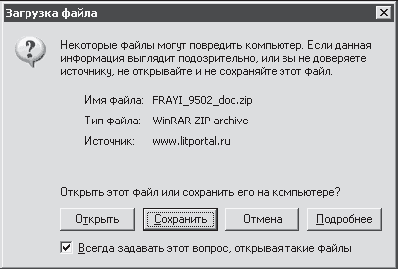
Рис. 8.3. Окно Загрузка файла
Если вы доверяете этому сайту, то вполне можете нажать кнопку Сохранить. Затем нужно будет указать папку, в которой вы хотите его расположить (рис. 8.4).
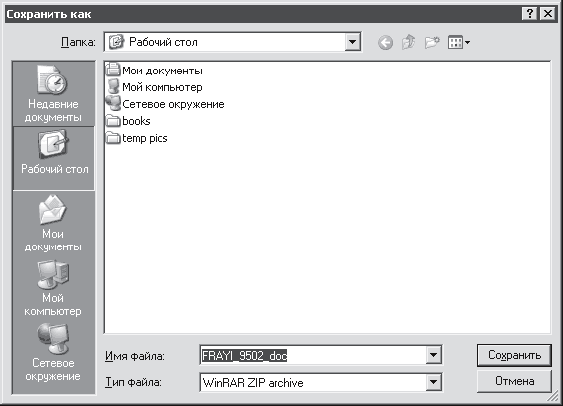
Рис. 8.4. Сохранение загружаемого объекта
Обратите внимание, что сохраняемый на диск объект упакован в ZIP-архив. Подавляющее большинство файлов хранится в Интернете в сжатом виде. Поэтому, прежде чем что-то скачивать, есть смысл позаботиться о программе-архиваторе.
Ну а мы тем временем нажимаем кнопку Сохранить в окне Сохранить как – и процесс загрузки начинается (рис. 8.5).
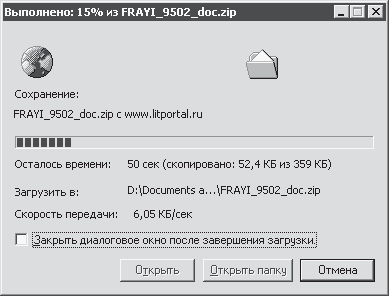
Рис. 8.5. Процесс загрузки файла
В данном окне можно узнать информацию о скорости загрузки (6,05 Кбайт/с), размере загружаемого файла (359 Кбайт), количестве скопированных на данный момент данных (52,4 Кбайта, то есть 15 %), а также сколько времени осталось до конца загрузки (50 с).
Если не установить флажок Закрыть диалоговое окно после завершения загрузки, то после завершения загрузки станут доступны кнопки Открыть (открывает загруженный файл) и Открыть папку (открывает папку с загруженным файлом).
Конечно, данный способ загрузки приемлем, скорее, для файлов небольшого размера, потому что при наших модемных скоростях большой файл придется скачивать несколько часов (если не несколько суток). А если сбой в Сети? Представляете, скачали почти 99 % файла – и тут связь обрывается. Обидно, да?
Позже мы попробуем поработать с одной из программ для скачивания (см. урок 12), а пока обратим взор на подключаемые модули.
Более 800 000 книг и аудиокниг! 📚
Получи 2 месяца Литрес Подписки в подарок и наслаждайся неограниченным чтением
ПОЛУЧИТЬ ПОДАРОКДанный текст является ознакомительным фрагментом.
Читайте также
Защита объектов ядра и приватных объектов
Защита объектов ядра и приватных объектов Многие объекты, такие как процессы, потоки или мьютексы, являются объектами ядра (kernel objects). Для получения и установки дескрипторов безопасности ядра используются функции GetKernelObjectsSecurity и SetKernelObjectsSecurity, аналогичные функциям защиты
Загрузка файлов из Интернета
Загрузка файлов из Интернета В Интернете можно не только найти информацию по любому интересующему вас вопросу, но и скачать файлы разных типов – программы, музыку, видео, текстовые документы (рефераты, курсовые) и многое другое. Этому вопросу посвящен видеоролик «Урок 4.8.
Глава 6 Загрузка файлов из Интернета
Глава 6 Загрузка файлов из Интернета • Загрузка файлов с помощью браузера• Менеджеры закачек• Загрузка и скачивание файлов посредством FTP• Файлообменные сетиПользователь, хотя бы немного знакомый с Интернетом, наверняка знает, что содержимое Сети не ограничивается
6.5.5 Загрузка области
6.5.5 Загрузка области В системе, где поддерживается подкачка страниц по обращению, ядро может «отображать» файл в адресное пространство процесса во время выполнения функции exec, подготавливая последующее чтение по запросу отдельных физических страниц (см. главу 9). Если же
3.2. Загрузка системы
3.2. Загрузка системы Некоторые администраторы не обращают внимания на то, как стартует система. Для них главное — только работа ОС. Да, прямой зависимости нет. Но во время загрузки ОС запускается множество программ, которые отнимают память, уменьшая тем самым
2. Загрузка и Установка i2P
2. Загрузка и Установка i2P 2.1. Загрузите инсталляционный файл i2pinstall_0.9.7.1_windows.exe по ссылке http://www.i2p2.de/download_ru.html и запустите его с правами администратора. Рис. 60В окне «Language Selection», нажмите на кнопку, маркированную стрелкой (1) и в выпадающем окне выберите язык, в нашем примере
3.1. Загрузка ОС Linux
3.1. Загрузка ОС Linux Итак, инсталляция Linux завершена, и вы перезапускаете компьютер. Если Linux - единственная операционная система, установленная на вашем компьютере (а, значит, загрузчик LILO размещается в главной загрузочной записи - MBR), то после обычного тестирования
Загрузка Zaptel
Загрузка Zaptel Модуль zaptel должен быть загружен до того, как будут загружены и использованы все остальные модули. Следует отметить, что, если модуль zaptel будет использоваться с PCI-устройствами, перед его загрузкой необходимо выполнить конфигурирование в файле /etc/zaptel. conf.
Загрузка ztdummy
Загрузка ztdummy Модуль ztdummy - это интерфейс устройства, обеспечивающий генерирование временных интервалов. Благодаря ему Asterisk, в свою очередь, может предоставлять временные интервалы различным приложениям и функциям, которым это необходимо. Модуль ztdummy загружается после
7.2.2. Загрузка Linux
7.2.2. Загрузка Linux 7.2.2.1. Корневая файловая система и система инициализации Итак, вы выбрали загрузку Linux. Загрузчик GRUB загрузит ядро, а затем передаст ему параметры и управление. Подробновесь процесс загрузки ядра рассматриваться здесь не будет. Вам достаточно знать
Загрузка и сохранение
Загрузка и сохранение Теперь мы реализуем загрузку и сохранение файла данных для приложения Электронная таблица, используя двоичный пользовательский формат. Для этого мы используем объекты QFile и QDataStream, которые совместно обеспечивают независимый от платформы
Загрузка файлов из Интернета
Загрузка файлов из Интернета В Интернете можно найти не только информацию по любому интересующему вас вопросу, но также скачать (скопировать на жесткий диск компьютера) файлы любых типов – программы, музыку, видео, текстовые документы (рефераты, курсовые) и многое
Глава 2 Загрузка файлов из Интернета
Глава 2 Загрузка файлов из Интернета Загрузка файлов с помощью браузераМенеджеры закачекЗагрузка и выгрузка файлов посредством FTPФайлообменные сетиМультимедийные файлыАрхивыДокументыПользователь, хотя бы немного знакомый с Интернетом, наверняка знает, что
Загрузка медиафайлов
Загрузка медиафайлов Поместим в созданный новый проект Sound 1 (Звук 1) с параметрами по умолчанию медиафайлы.Sound Forge 9.0 поддерживает множество аудио– и видеоформатов, например такие популярные форматы, как AVI, WMV, MPEG-1, MPEG-2, WMA и MP3. Программа позволяет обеспечить покадровую
Загрузка файлов из Интернета
Загрузка файлов из Интернета Кроме просмотра веб-страниц, пользователи часто скачивают из Интернета разнообразные файлы, например программы, музыку или видео. Существует большое количество сайтов, предназначенных для этих целей. Для начала загрузки файла из Интернета